2023年03月13日 satou hikari 動画をDVDに変換
2023年03月13日 satou hikari 動画をDVDに変換
iMovieはiPhone や Macで利用できる動画編集アプリです。動画のトリミングや、文字や音楽の挿入、フィルタ加工、エフェクト・トランジョンの追加、動画の逆再生など実用的な機能が豊富にそろえています。残念ながら、iMovieで編集した動画や写真をDVDに直接書き出しすることができません。この記事では、Windows/MacパソコンでiMovieで作った動画をDVDに書き込みする方法をお勧めします。
iMovie動画をDVDに焼くために、iMovieで作った動画を事前にパソコンに保存する必要があります。iPhoneのiMovieを利用して動画を編集した場合、iPhoneに保存しているiPhone動画をパソコンに転送してください。
近年のパソコンにはDVDドライブがついていない場合が多いです。ノートパソコンにDVDドライブが搭載しないなら、外付けDVDドライブを購入することができます。
iMovie動画をDVDに焼くために、書き込み可能な空きのDVD-Rを用意すべきです。DVDディスクを選ぶときに、お使いのDVDドライブがディスクの規格に対応していないか確認してください。
DVD書き込みソフトは動画ファイルと写真データをDVDに書き込むためのツールです。DVDオーサリングソフトともいいます。無料で使えるフリーソフトと様々な機能が充実している有料ソフトがあります。
iDVD
iDVDとは、古いMacパソコンに付属されている便利なDVDオーサリングソフトです。数クリックだけでiMovieで編集した動画をDVDディスクに書き込むことができます。それに、DVDメニューを簡単に作成・編集できます。しかし、2011年に開発終了したので、最新のMac OSでは使用できなくなります。
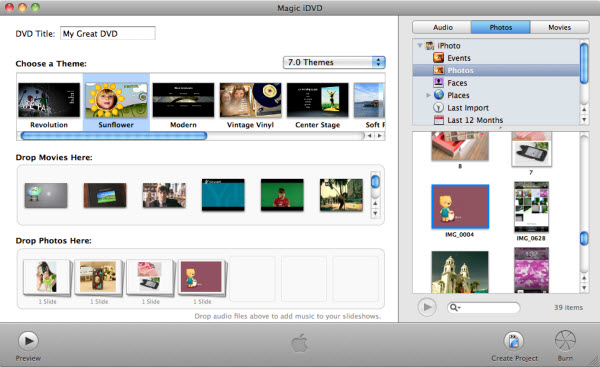
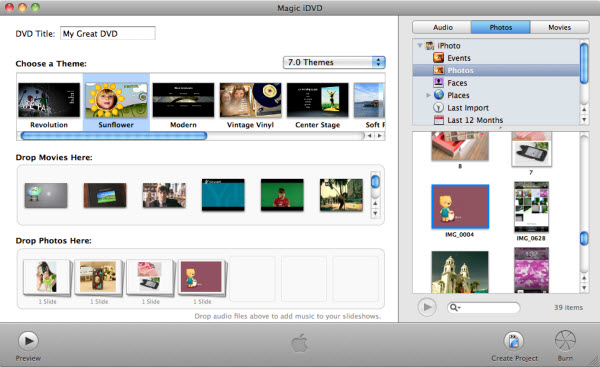
Toast 20 Titanium
ROXIO(ロキシオ)が販売するMac用CD、DVDのライティングソフト。お気に入りの写真、動画、音声のようなデータをCDやDVDディスクに焼くことができます。また、20種類のメニューテンプレートが提供されています。使い方がとても簡単です。
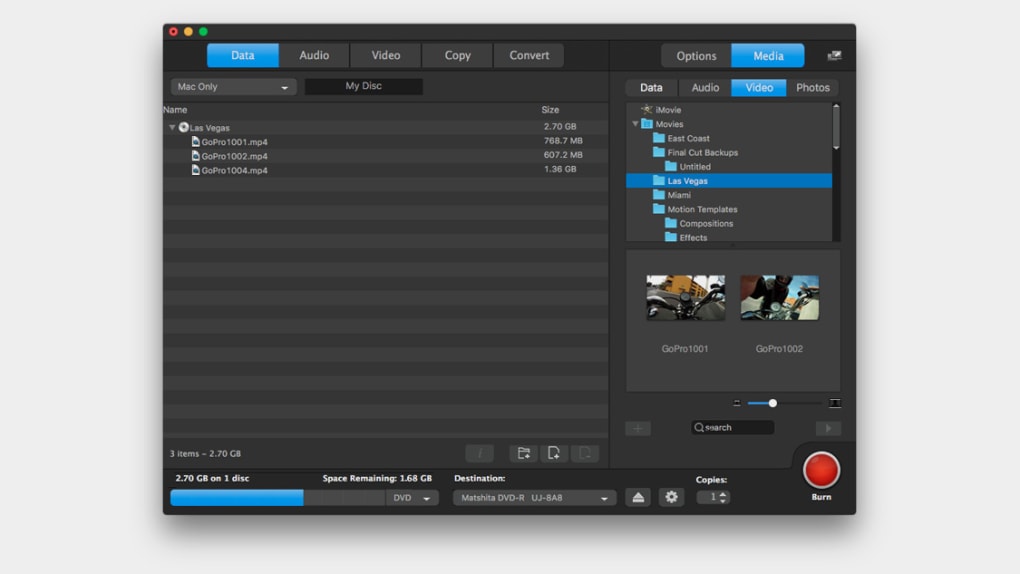
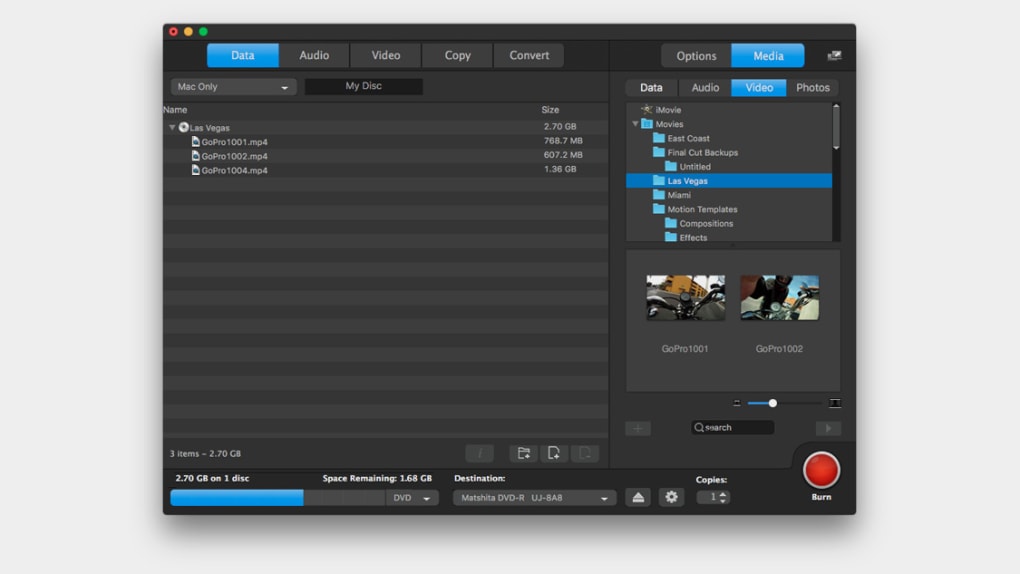
Leawo DVD作成
Leawo DVD作成はWindows/Mac向けの安全・高性能・多機能・使いやすいDVD書き込みソフトです。高品質で任意の写真や動画ファイルを編集して、メニュー・チャプチャー付きでDVD(ディスク、フォルダ、isoファイル)に書き込みできます。また、字幕や音声の追加、エフェクトの追加、ノイズ除去、チャプチャー・メニューの作成や編集、3D動画作成という実用的な機能が備わっています。無料体験版ではすべての機能を使えるので、ぜひお試しください。


Leawo DVD作成はWindowsとMacの両方で快適に動作できるし、簡潔で分かりやすいインターフェイスを搭載するので初心者に優しいです。そこで今回は、Leawo DVD作成を使って、iMovieで作った動画をDVDに焼く方法をご紹介します。
iMovieで作った動画をDVDに焼く前に、iPhone や MacのiMovieで編集した動画をパソコンに転送・保存してください。
下記のダウンロードボタンをクリックして、Leawo DVD作成をWindowsパソコンまたはMacパソコンにダウンロードしてインストールしてください。
Leawo DVD作成を起動したら、下記のような画面が表示されます。「DVD作成」タブを選択します。
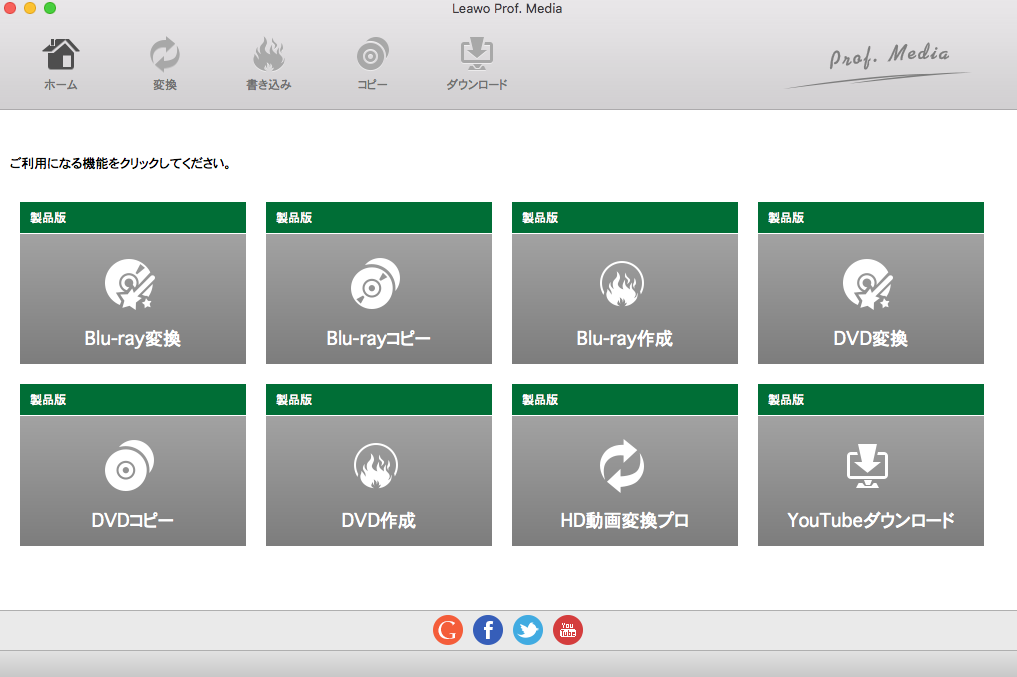
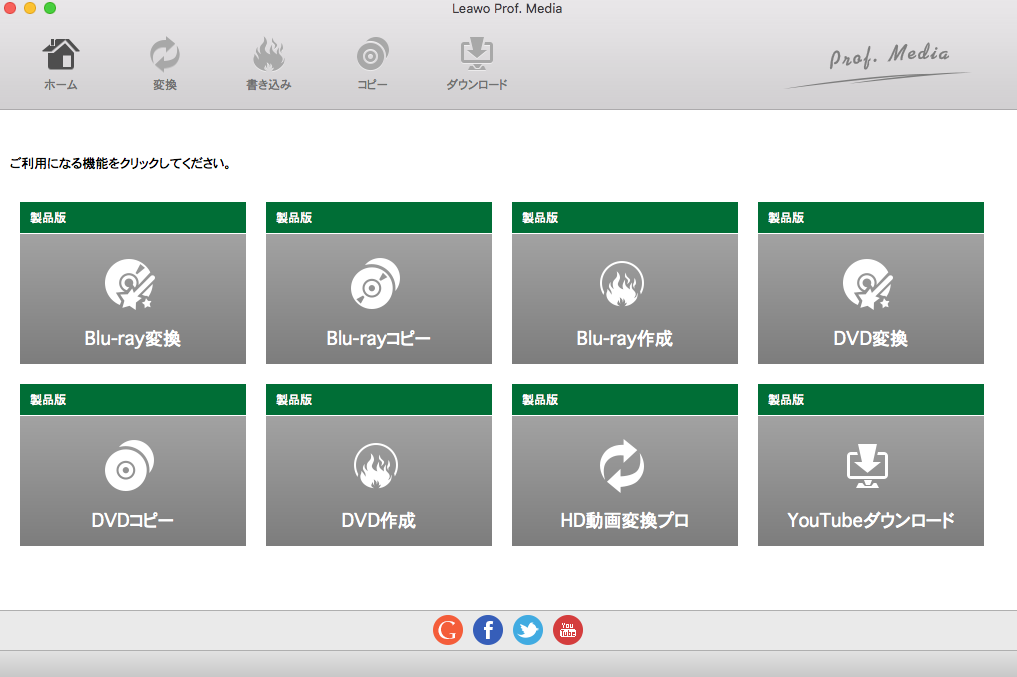
iMovieで作った動画をソフトにインポートするには、二つの方法があります。一つは、「ビデオを追加」ボタンをクリックしてDVDに書き込みしたい動画ファイルを選択することです。もう一つは、動画ファイルをソフトの真ん中にドラッグアンドドロップすることです。一度に複数の動画またはフォルダを追加可能です。
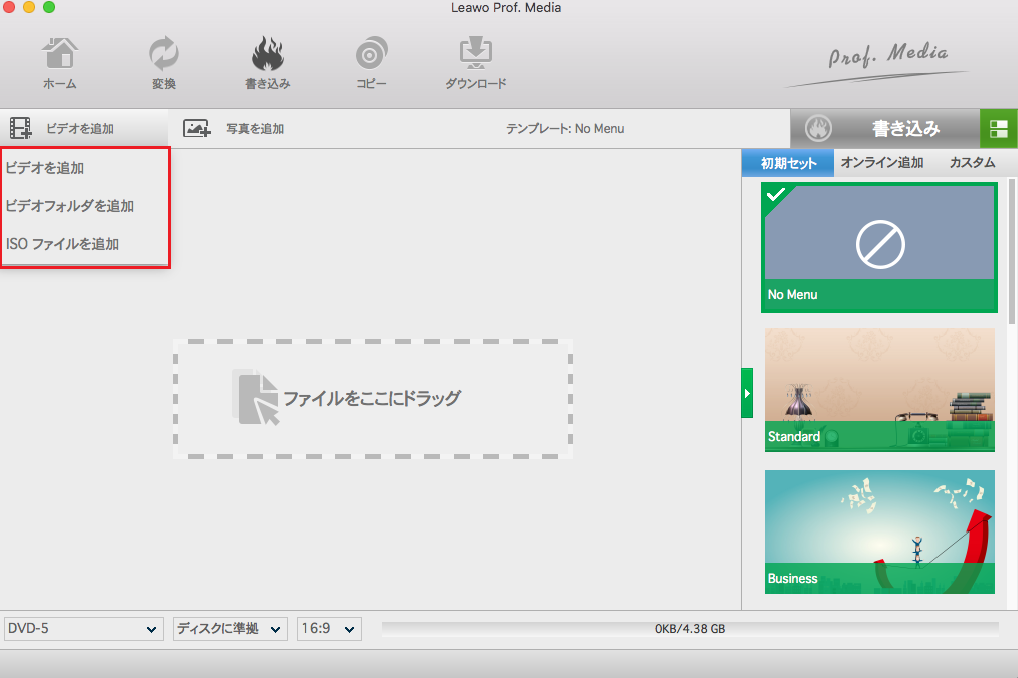
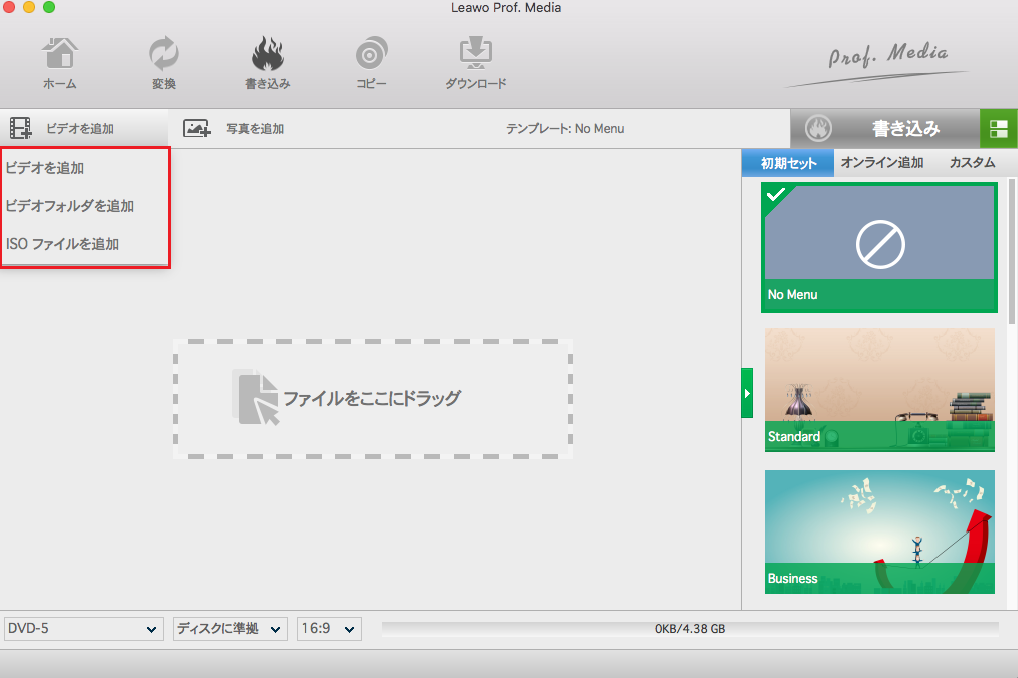
メイン画面の右側には様々なメニューテンプレートが表示されます。ディスクメニューを作成したい場合、その中から一つを選んで、自由に編集することができます。BGMの追加とか、背景画像の挿入とか。
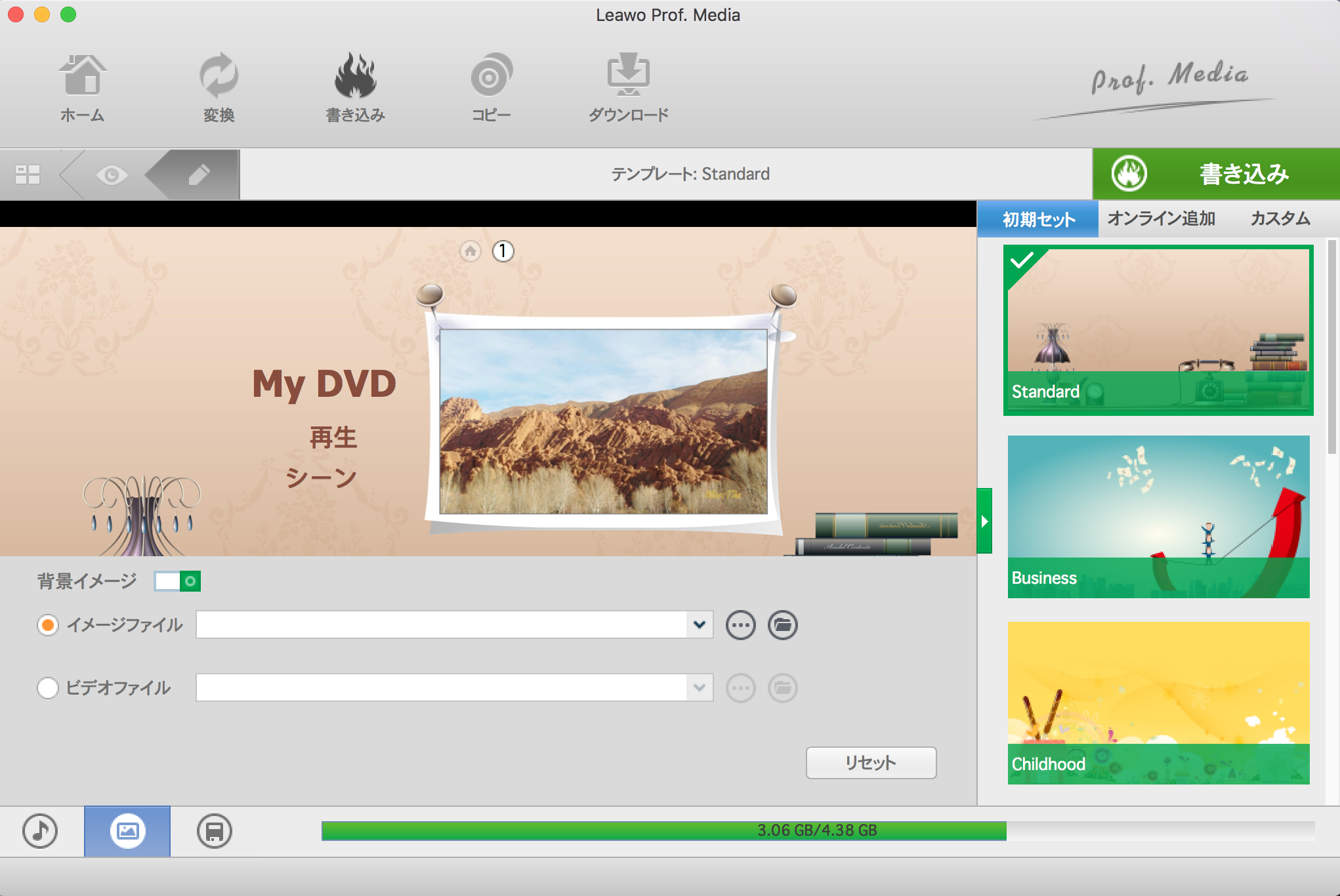
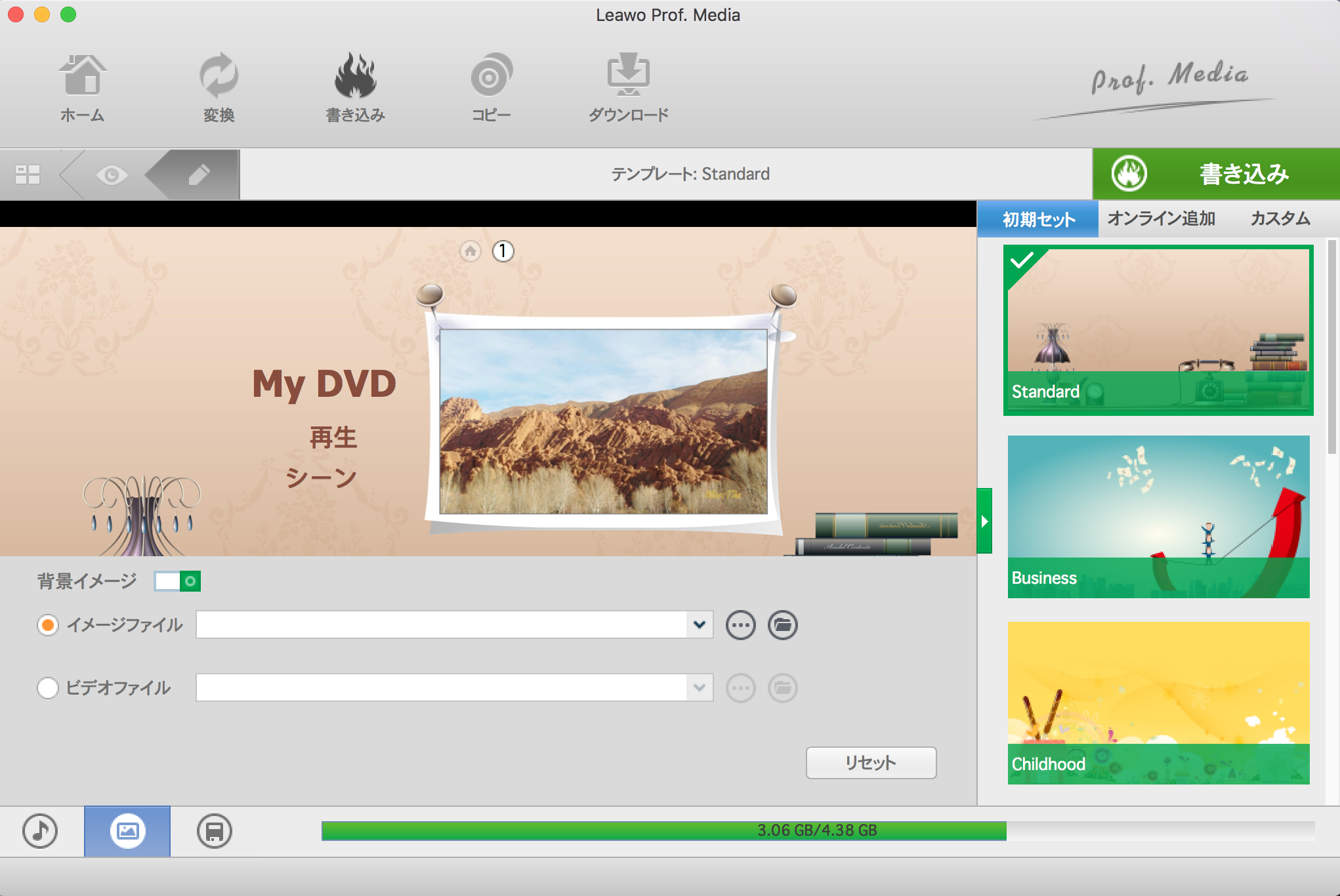
下部に空白のDVD-Rのディスクタイプと画面比率(アスペクト比)を設定します。
(オプション)Leawo DVD作成で簡単に動画をカスタマイズすることができます。追加した動画ファイルの「編集」ボタンをクリックすると編集画面が出てきます。ここでは、動画のトリミング・カット、回転、再生速度の調整、透かしやエフェクトの追加、3D動画の作成、さらにチャプターの作成ができます。
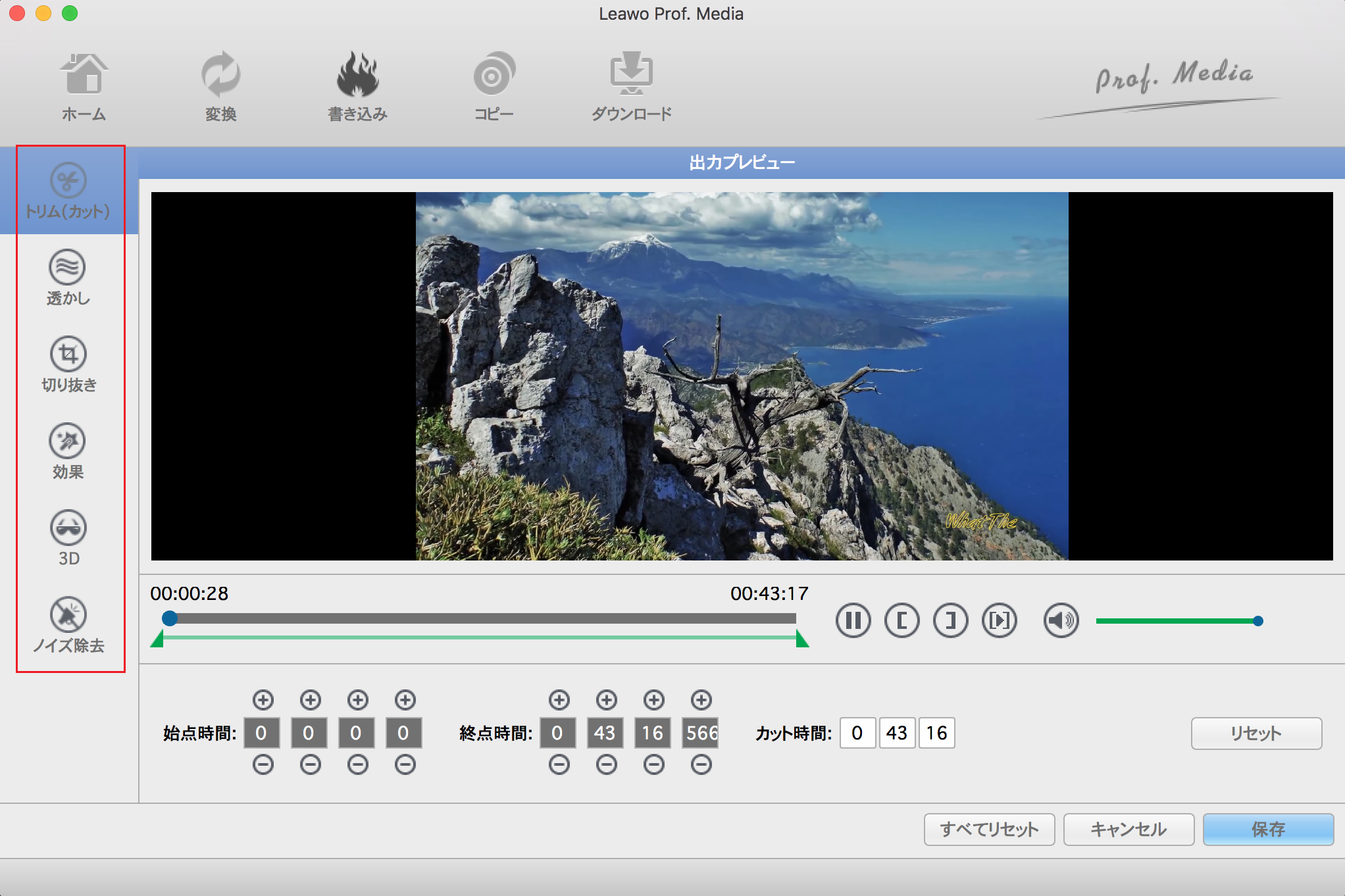
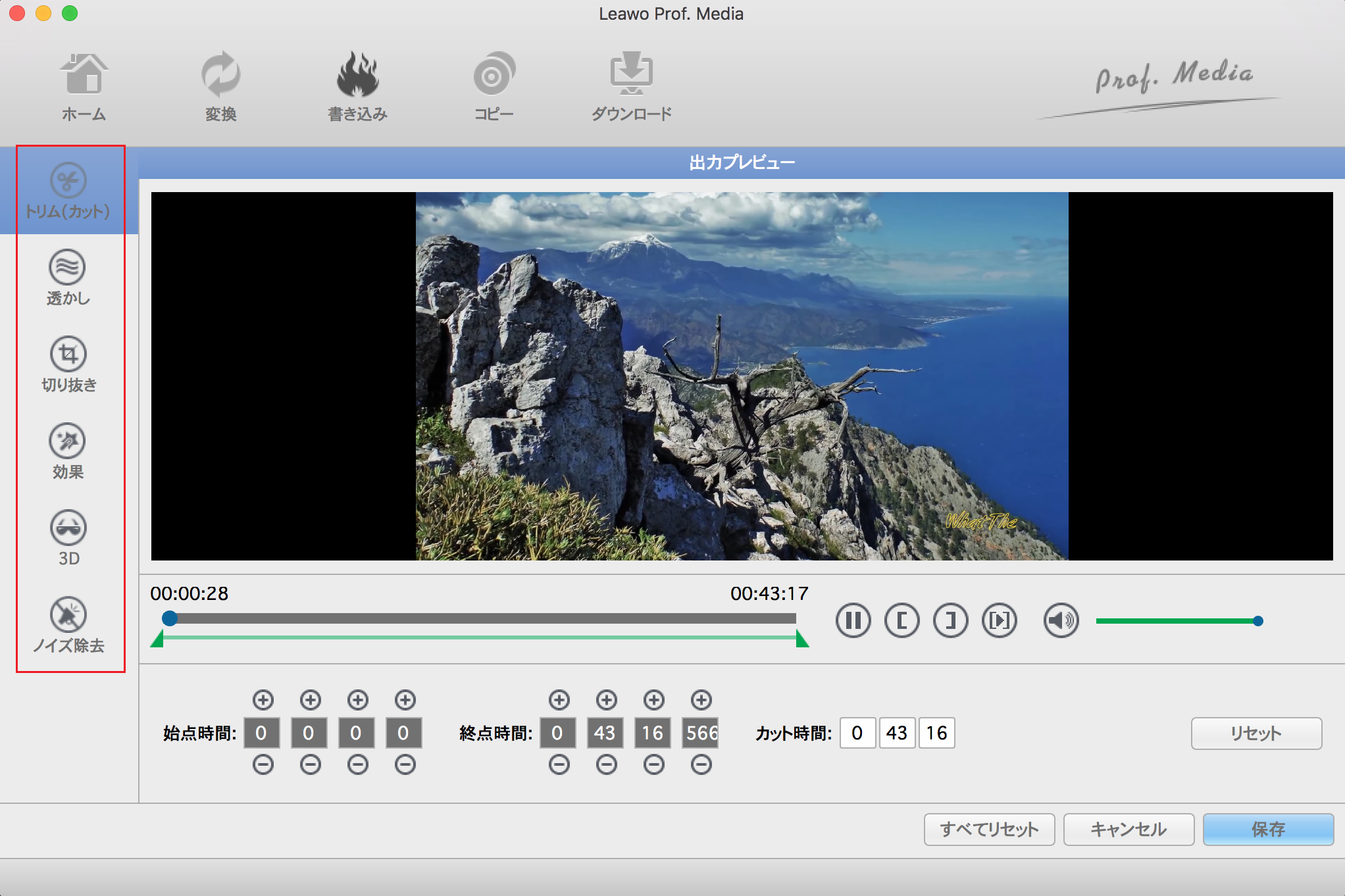
最後に、緑な「書き込み」ボタンをクリックします。書き込み先で空白のDVD-Rのチェックを入れます。事前に書き込み可能な空白のDVD-Rをドライブにセットしてください。下の「書き込み」アイコンを押したら、動画からDVDへの書き込みが開始します。
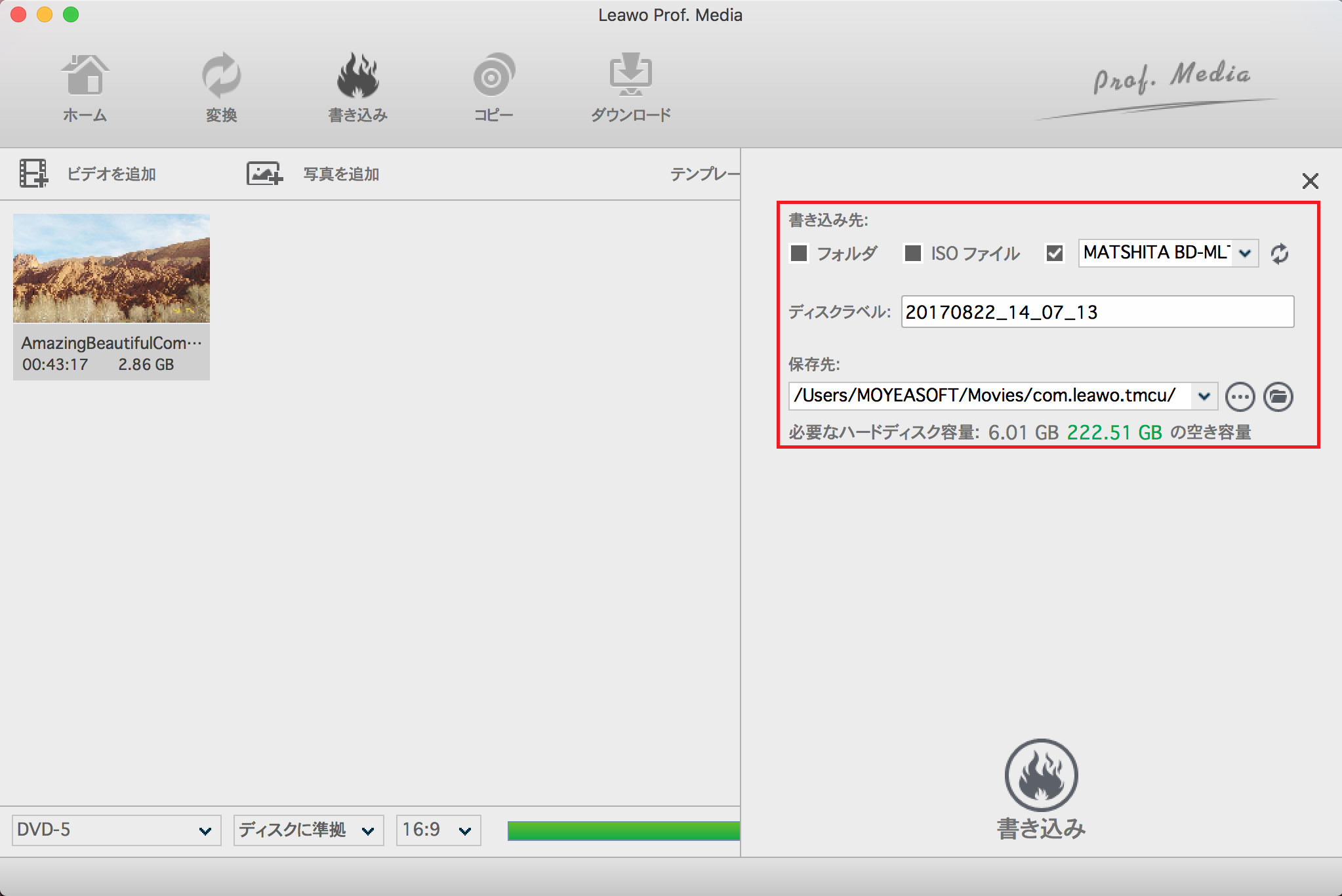
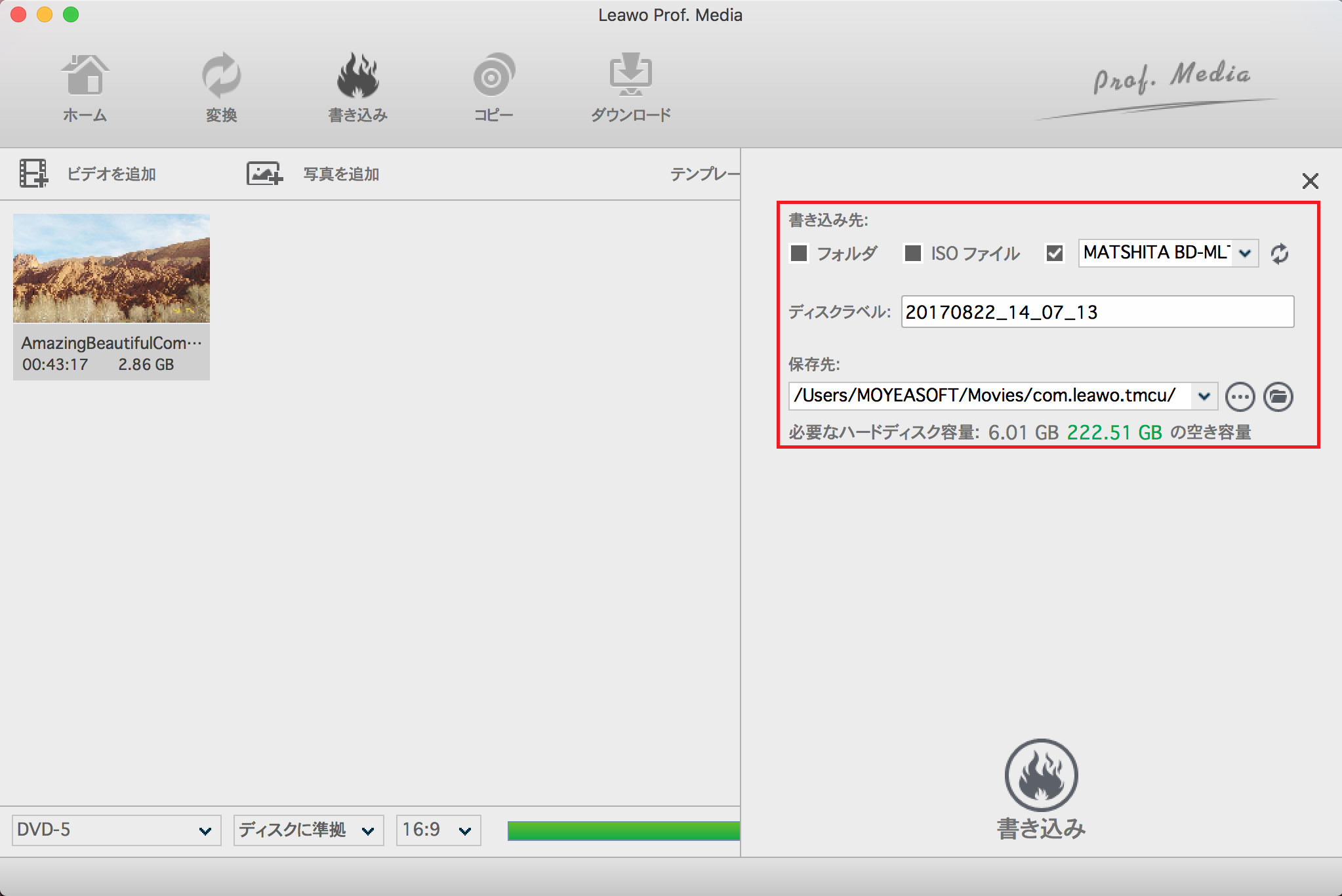
Leawo DVD作成の動画ガイド
Rating: 4.8 / 5 (142 Reviews)
30日間
返金保証
30日間の全額返金保証を提供しております。返金ポリシーにより、全てのお客さまに、安心して最高のサービスと製品を提供させていただきます。
1営業日以内
サポート対応
1営業日以内に安心サポート。お客様サポートや技術サポートでも経験豊富なスタッフが迅速に対応しております。
1,000万以上
のユーザー
全世界で千万以上のお客さまや法人様にご利用いただいています。信頼性が高く、ユーザーが安心して利用できる製品を提供いたします。
100%安全
安心ショップ
オンラインストアのデータ通信はベリサイン社の最新技術によって保護されています。安全なショッピングをお楽しみいただけます。